
时间:2024-03-08 13:07:02作者:来源:人气:我要评论(0)
windows11怎么截图是很多喜欢截图的用户第一时间想要知道的,在win11上用户可以通过截图来捕捉自己喜欢的画面,这个方法很简单,系统自带两个截图方法,一个是快捷键截图,还有一个是呼出截图工具进入截图模式截图,两个方法都很好用,下面就是关于windows11截图快捷键组合键的相关介绍
windows11怎么截图
1.在win11中按下【Printscreen】键进入截屏模式。
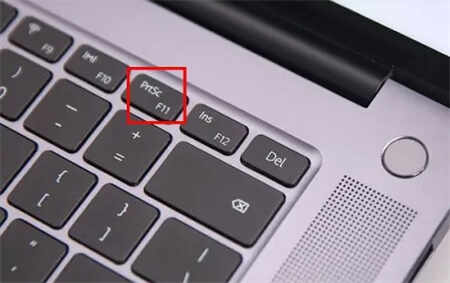
2.选择截屏方式,按住鼠标左键画出截屏区域即可。
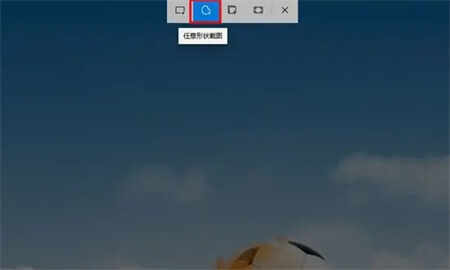
3.Win+Shift+S截屏方法:在Win11中按下组合键【Win+Shift+S】进入截屏模式,选择截屏方式,按住鼠标左键画出截屏区域即可。

以上就是关于windows11怎么截图的所有内容了,希望可以帮助到大家。
相关阅读 windows11怎么重置 Win11系统恢复出厂设置教程 win11怎么把任务栏变透明 Windows11任务栏怎么设置完全透明 win11绿屏怎么办 升级Windows11绿屏解决方法 Windows11怎么开启Edge效率模式 Edge效率模式的详细介绍 win11右键刷新怎么设置 Windows11右键刷新在哪 win11怎么安装安卓软件 Windows11安卓应用安装方法一览 win11护眼模式怎么设 Windows11设置护眼模式的方法 Win11搜索栏无法输入怎么办 Windows11搜索栏无法输入的解决方法 win11可以安装安卓软件吗 windows11安装apk教程 win11资源管理器闪退怎么办 windows11资源管理器闪退的解决办法
热门文章
 win10双屏独立显示一个玩游戏,一个看视频方法
win10双屏独立显示一个玩游戏,一个看视频方法
 Win10电视直播软件推荐:Hello, TV使用教程技巧
Win10电视直播软件推荐:Hello, TV使用教程技巧
 win10packages文件夹可以删除吗 win10packages文件夹怎么删除
win10packages文件夹可以删除吗 win10packages文件夹怎么删除
 win10怎么设置系统默认编码为utf-8 win10设置系统默认编码为utf-8方法介绍
win10怎么设置系统默认编码为utf-8 win10设置系统默认编码为utf-8方法介绍
最新文章
人气排行